Internet stadig op skootrekenaar, maar nie telefoon nie: hoe om dit binne minute reg te stel

INHOUDSOPGAWE
Toe ek verlede Vrydag van die werk af by die huis kom, het ek daarna uitgesien om 'n bietjie kwaliteit tyd te spandeer om te speel en koppe te klik in Slayer-wedstryde op Halo.
Die veldtog was ook uit, en die 10-jarige in ek kon nie meer opgewonde gewees het nie!
Toe het ek koffie gemaak en my skootrekenaar aangeskakel om op die bediener in die ry te staan.
My opgewondenheid het egter gou verander in minagting toe ek elke geveg wat ek besit het, verander het. geneem.
Ek het geweet ek is nie 'n natuurlike speler nie, maar iets het nie reg gevoel nie.
Toe het ek die ping nagegaan, en daar was dit – die netwerkvertraging het tot meer as 300ms gestyg dikwels, terwyl ek verwag het dat dit minder as 50 ms sou wees.
Daar was nie 'n ander toestel gekoppel aan die tuisnetwerk behalwe my skootrekenaar en foon nie.
My vermoedens het vererger toe ek die netwerkspoed opgemerk het was naby aan 300mbps op my foon, soos verwag op my verbinding.
Dit kon 4K-video's stroom sonder 'n sweempie van buffering.
So, ek het die speletjie dadelik toegemaak en gaan sit om die hoofoorsaak van al die moeilikheid.
Ek het deur die webforums en hulpgidse geblaai, en dit het geblyk dat die oplossing my in die gesig gestaar het!
As die internet stadig aan is die skootrekenaar en nie op jou foon nie, gaan die netwerkbestuurders na vir enige opdaterings en installeer dit. Jy kan ook 'n bestaande drywer deïnstalleer en vir bestuurders skandeer sodat die stelsel hulle outomaties kan opspoor.
Daar is egter meer daaraan as bloot hardeware en firmware6.
Nog 'n verbetering vir verbeterde netwerkwerkverrigting is om die netwerkkanaal vanaf die Router-administrasieportaal te verander (gewoonlik toeganklik by 192.168.0.1).
Kry jou Wi-Fi-kaart vervang
Terwyl jy dalk 'n goeie transaksie op 'n splinternuwe skootrekenaarmodel verkry het, is daar dinge buite die SVE en GPU wat sy werkverrigting beïnvloed.
Vervaardigers sluit 'n minderwaardige netwerkkaart of stadiger RAM in om hoeke te sny en te bespaar vervaardigingskoste.
Die beste manier om dit te bevestig, is deur die skootrekenaar op verskeie verbindings deur verskillende ISP's en bandwydtes te toets.
Ook as geen van die aanpassings en veranderinge 'n verskil aan jou netwerk gemaak het nie. werkverrigting, kan jy dit dalk oorweeg om die Wi-Fi-kaart heeltemal te vervang.
Daar is egter 'n paar dinge om op te let voordat jy splinternuwe hoë-end hardeware bestee –
- Verwissel hardeware op jou skootrekenaar kan die waarborg ongeldig maak. Dit is die beste om die amptelike dienssentrum met die kaartopdatering te nader. Dit maak ook die vervaardigers aanspreeklik vir behoorlike installasie, en jy behou ook 'n waarborg.
- In plaas daarvan om op jou vriend se aanbeveling te kies of die beste-resensie-Wi-Fi-kaart van Amazon af te koop, doen jou navorsing en verseker die kaart is versoenbaar met jou stelsel.
Dit is die duurder alternatief vir die gebruik van 'n USB Wi-Fi-adapter.
Maar jy sal nie netwerkwerkverrigting verloor nie, en dit bied 'n permanente oplossing.
Kry vir jou 'n USBWi-Fi Adapter
USB Wi-Fi Adapter is 'n minderwaardige alternatief vir die verandering van die Wi-Fi-kaart, maar dit breek nie jou bank nie.
Dit is 'n plug-en-play oplossing om die skootrekenaarnetwerkkaart te ignoreer en 'n Wi-Fi-sein direk vanaf die roeteerder te ontvang.
Dit installeer sy aparte drywer, so jy hoef nie op karretjiebestuurderweergawes op jou skootrekenaar staat te maak nie.
Volg die installering van die USB Wi-Fi-adapter, voer spoedtoetse uit en kyk of jy verminderde latensie en verbeterde spoed opmerk.
TP-Link, Netgear en D-Link is 'n paar industrieleiers wat jy kan oorweeg.
As jy ook 'n dubbelbandtransmissie wil hê, maak seker dat jy die beskrywing lees en die regte een kies.
Kontak ondersteuning

As jy die meeste van die oplossings, dan is dit om die kundiges te laat oorneem.
Jy kan jou skootrekenaar vir diens neem of uitreik na kliënte se hulplynnommers wat op die vervaardiger se webwerf gevind word.
Groot tegnologiemaatskappye soos HP en Dell verskaf stelselondersteuningsagteware wat op jou skootrekenaar geïnstalleer is, waar jy kennisartikels, Gereelde Vrae kan soek en 'n ondersteuningskaartjie met die kwessiebesonderhede kan insamel.
Jy kan ook die kontakinligting beskikbaar vind op 'n plakker wat aan jou skootrekenaar geheg is. liggaam.
Gewoonlik sal jy na 'n paar standaardvrae met 'n agent skakel, en hulle kan jou óf lei óf 'n afspraak by die dienssentrums maak.
Maak seker dat jy jou toestel serieel hou.nommer handig.
Finale gedagtes oor stadige internet
Alhoewel ek die meeste probleemoplossingbenaderings bespreek het, is dit nie 'n volledige lys nie.
As jy byvoorbeeld nie jou skootrekenaar kan skuif nie. naby die roeteerder, oorweeg dit om 'n Wi-Fi-verlenger te gebruik wat met die WPS-knoppie aan jou roeteerder koppel en dekking uitbrei.
Jy kan ook die Wi-Fi-netwerk van jou Draadlose netwerke-lys verwyder in Netwerkinstellings en herlaai jou toestel.
Sodra jy weer vir Wi-Fi skandeer, bespeur die skootrekenaar dit, en jy kan weer met die geloofsbriewe koppel.
Jy kan dit ook geniet om te lees:
- Kry nie volle internetspoed deur die router nie: Hoe om dit reg te stel
- Ethernet stadiger as Wi-Fi: Hoe om dit binne sekondes reg te stel
- Stadige oplaaispoed: Hoe om dit binne sekondes reg te stel
- Internetvertragingspieke: Hoe om dit te werk
- Wat is 'n goeie ping ? Deep Duik in Latency
Greelgestelde Vrae
Hoe kan ek my internet op my skootrekenaar versnel?
- Bring die skootrekenaar naby aan die roeteerder.
- Skakel oor na Ethernet-kabel of 'n 5GHz-kanaal van 'n 2.4GHz een
- Skakel alle agtergrondprogramme af deur die netwerk te gebruik
- Dateer roeteerderfirmware en netwerkbestuurders op
- Skandeer vir wanware of virusse
Hoekom is my blaaier so stadig, maar my internet is vinnig?
Blaaiers kan vertraag word deur kasgeheue of geskiedenis. Dit is dus die beste om dit af en toe skoon te maak.
Ook,maak seker dat jy die nuutste versoenbare blaaierweergawe gebruik.
Hoe kontroleer ek my WIFI-spoed op my skootrekenaar?
- Regsklik op die Wi-Fi-ikoon op die taakbalk
- Maak netwerk- en delingsentrum oop
- Kies die Wi-Fi-verbinding om die statusvenster oop te maak
Jy kan die verbindingspoed sowel as ander netwerkbesonderhede sien.
opdaterings.Verskeie faktore, insluitend die roeteerder, ISP, kabels, agtergrondtoepassings, of selfs die Wi-Fi-kaart op jou skootrekenaar, kan die optimale werkverrigting belemmer.
So ek het besluit om my leerstellings in 'n artikel saam te stel en moontlike probleemoplossingsmetodes te deel wat jy onafhanklik kan onderneem.
Bestuur jou programme en vind uit watter een jou bandwydte opvreet
Wat is die aanvanklike stappe wat ons sonder twyfel neem wanneer dit ook al eeue neem vir 'n webblad om te laai? Of het twee ure verloop, en die 700MB-videolêer is nog besig om af te laai?
Jy betaal 'n mooi bedrag aan jou ISP vir die 300Mbps optieseveselverbinding, maar die spoedtoetse wys anders.
Dus. , moet ons ons hande vuil maak en die hoofoorsaak agter wat die bandwydte opvreet opspoor.
Daar kan talle faktore wees wat dit veroorsaak, hetsy hardeware of sagteware.
Hier is 'n lys van die gewone verdagtes uit my waarnemings wat netwerkwerkverrigting nadelig beïnvloed—
- Lopende agtergrondprogramme
- Hangende sagteware-opdaterings
- Verskeie toestelle wat aan dieselfde netwerk gekoppel is
- Verouderde netwerkbestuurders of foute
- Roeterprobleme
- Swak seinsterkte
Jou skootrekenaar kan byvoorbeeld OneDrive, Dropbox of ander wolkdienssinkroniserings in die agtergrond met jou kennis.
Dit is dus van kritieke belang om enige bandwydte-intensiewe programme wat op jou skootrekenaar loop, af te skakel.
Maar hoevind ons uit oor die toepassings wat tans loop?
Die Windows-taakbestuurder is 'n maklike oplossing om uit te vind watter agtergrondtoepassings loop en die onnodige tydelik toe te maak.
Hier is die stappe om volg –
- Hou Ctrl + Shift + Esc op jou sleutelbord in om die Taakbestuurder aan te skakel. Alternatiewelik kan jy regsklik op die beginkieslys en dit uit die lys kies.
- Gaan na die Proses-oortjie, wat al die programme en dienste wat op jou toestel aktief is, lys.
- Let op die Netwerkkolom vir die programme aangesien dit aandui watter toepassings of dienste hoeveel bandwydte verbruik (in persentasies)
- As jy 'n swaar bandwydte-proses vind wat loop, kies dit en klik op "Beëindig proses."
Behalwe jou skootrekenaar, maak ook seker dat geen ander toestelle aan die netwerk gekoppel is en data verbruik nie.
'n Slim-TV trek byvoorbeeld 'n aansienlike bandwydte terwyl 'n 4K-fliek stroom.
Net so kan jou foon die nuutste sagteware-pleister aflaai, of dit kan ook jou toesigstelsel wees.
Dit is die beste om alle ander toestelle van die netwerk te ontkoppel sodat jou skootrekenaar die enigste aktiewe is. toestel vir foutsporingsdoeleindes.
Sorg dat jou skootrekenaar binne jou roeteerder se reikwydte is

Dikwels word netwerkwerkverrigtingdalings nie veroorsaak deur inherente hardeware- of sagtewarefoute op jou skootrekenaar of roeteerder nie.
Dit kan 'n beperking wees wat deur jou toestel gestel isposisionering.
Daar is 'n paar besonderhede om te onthou wanneer jy jou roeteerder opstel –
- Dit moet op 'n sentrale plek geplaas word met vrye spasie rondom dit
- As jy het 'n enkele roeteerder vir twee vlakke, oorweeg dit om die boonste een in 'n prominente posisie aan te sit vanwaar seinoordrag optimaal is
- Hou ander elektronika soos mikrogolwe en radio's weg van die roeteerder aangesien dit elektromagnetiese interferensie kan veroorsaak
Om jou roeteerder na 'n ander ligging te skuif, is die beste as dit 'n sub-optimale netwerkverbinding lewer.
Alhoewel fisiese beperkings in jou pad kan wees, probeer om die lieflike plek vir jou roeteerder te vind, en oorweeg dit om jou skootrekenaar naby dit te plaas.
'n Onbeperkte siglyn tussen die roeteerder en die toestel verminder latensie en blokkeer sein.
Om die skootrekenaar korrek te posisioneer, sal seinsterkte aansienlik verhoog en maak dinge vir jou makliker om 'n LAN-verbinding te stel indien nodig.
My raad is om die skootrekenaar uit te skakel en 'n spoedtoets in verskillende posisies om die huis uit te voer terwyl die router op die mees geskikte plek gehou word.
Plug-in jou skootrekenaar met 'n Ethernet-kabel
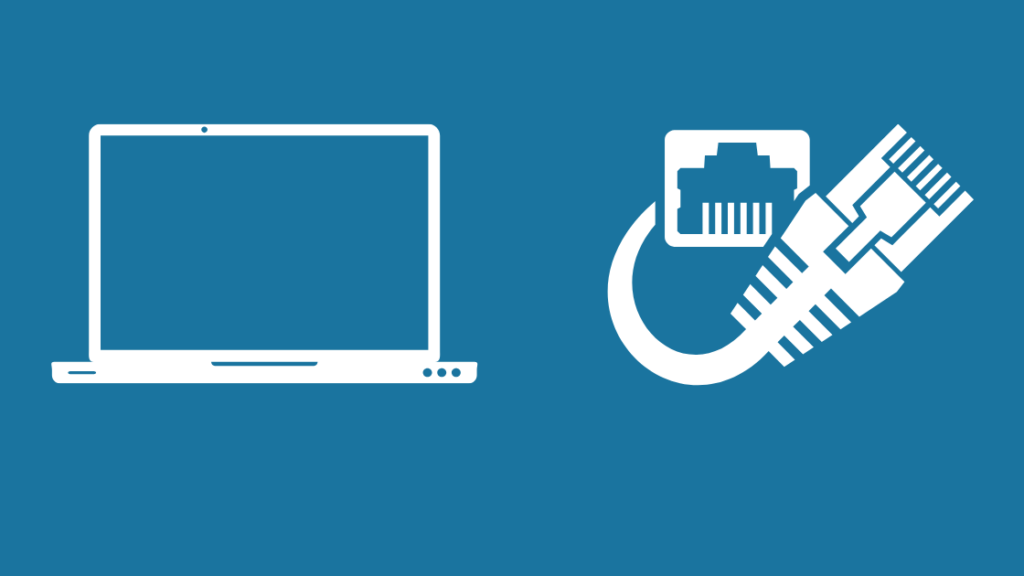
Miskien die mees prominente en tradisionele metode om werkverrigting van jou netwerk af te druk, is om oor te skakel na die Ethernet-kabel.
Dit is beste om korter kabels te gebruik om verlies tydens transmissie te voorkom.
Ek weet dit kan ongerieflik wees, maar asjy kan dit laat gebeur, dit bevestig enige probleme met die draadlose hardeware (soos 'n Wi-Fi-kaart of roeteerder).
So, hoe om voort te gaan?
Hier is die stappe –
- Jy moet die Ethernet-kabel aan die agterkant van jou router koppel.
- Gewoonlik is daar vier poorte vir LAN-verbinding.
- Koppel die ander kant aan jou skootrekenaar
Nou kan jy spoedtoetse uitvoer en die spoed op Wi-Fi en Ethernet vergelyk.
Deur 'n CAT 5e- of CAT 6-verbinding hier te gebruik, sal ook nie juis 'n verskil in toetsing.
Maar vir jou inligting, CAT 6 bied meer bandwydte vir data-oordrag, en dit werk teen 'n hoër frekwensie.
Herbegin jou skootrekenaar
Terwyl dit dalk klink voor die hand liggend, herbegin toestelle het 'n merkbaar hoë sukseskoers in die foutsporing van werkverrigtingkwessies.
As jy jou skootrekenaar herbegin, word enige nie-noodsaaklike agtergrondprosesse wat bandwydte kan verbruik, herstel.
Dit installeer ook hangende sagteware en bestuurderopdaterings, wat jou skootrekenaar op datum bring.
Sien ook: Hoe om enige Honeywell-termostaat sonder C-draad te installeerHerbegin, of herlaai, is dieselfde as 'n fabrieksterugstelling, wat jou stelselopstelling na fabrieksverstekopstellings terugstel.
Dit is die moeite werd aangesien jy geen data of instellings sal verloor nie.
Daarom beveel ek aan dat jy die stappe volg om jou skootrekenaar te herbegin, wat nie langer as 'n paar sekondes neem nie –
- Maak die Beginkieslys
- Gaan na die kragopsie
- Kies 'Herbegin'
Jou stelsel herbeginoutomaties.
Onthou om enige veranderinge aan lêers te stoor voordat jy daarmee voortgaan.
Sien ook: Kan jy 'n Peloton-fiets gebruik sonder inskrywing: alles wat jy moet weetHerbegin jou Roeter
Terwyl die herbegin van die skootrekenaar 'n lewensvatbare oplossing is, is dit nie die enigste hardeware betrokke.
Die roeteerder kan ook 'n herselflaai gebruik om enige hangende firmware-opdaterings na te gaan en te installeer.
Fermware is die ingebedde sagteware in die roeteerder wat roeteerderadministrasie, sekuriteit en roeteerprotokolle bestuur.
Boonop help dit ook om 'n verbinding met die kabelmodem aan die ISP-kant te herstel.
So, hier is die stappe om jou router te herlaai –
- Skakel af en trek die roeteerder uit die hoofsok
- Hou dit eenkant vir ongeveer 30 sekondes
- Sit die roeteerder se kragprop weer in die muursok in
Die LED-aanwysers op die roeteerder sal sy krag- en verbindingstatus vertoon.
Dit is ook noodsaaklik om daarop te let dat herselflaai nie die roeteerder hard terugstel nie.
Dit is soortgelyk aan die skootrekenaarprosedure, alhoewel terugstelling 'n lewensvatbare laaste uitweg om roeteerderkwessies op te los.
Dateer jou Wi-Fi-kaart se drywers op
Enige hardeware-deel van die skootrekenaar vereis 'n sagteware-koppelvlak om dit te beheer.
Die toestelbestuurders is daarvoor verantwoordelik is, en elke hardeware, insluitend die raakpaneel, sleutelbord, poorte en verwerker, het een nodig.
Daarom is die Wi-Fi-kaart wat in jou skootrekenaar ingebou is die ontvanger van Wi-Fi-seine vanaf die roeteerder , en dit gebruik ook 'n netwerkbestuurder.
Afhangendeop die vervaardiger gebruik jy dalk 'n Realtek- of Intel-kaart, en jy kan die drywer wat op jou skootrekenaar geïnstalleer is vind.
Die maatskappye stel gereelde bestuurderopdaterings vry vir verbeterde sekuriteit en werkverrigting.
Terwyl jou skootrekenaar werk oënskynlik goed op 'n verouderde bestuurderweergawe, jy laat dalk prestasie op die tafel sonder 'n opdatering.
Die skootrekenaar soek dikwels vir nuwe drywervrystellings en dateer dit outomaties op.
Tog, Ek sal aanbeveel om self 'n bestuurderopdatering te begin, en hier is die stappe om te volg –
- Druk Win + X op jou sleutelbord om die Quick Start-kieslys oop te maak, of regskliek op die Start-kieslys.
- Van die lys, kies 'Toestelbestuurder'.
- Vrei die Netwerkadapters-afdeling uit en soek die draadlose adapter (soek sleutelwoorde soos 'Wi-Fi' of 'wireless,' of jy kan ook een kry met die protokol in die naam, soos 802.11ac)
- Regskliek op die betrokke drywer en maak 'Properties' oop.
- Onder die Driver-oortjie sal jy vind die opsies om die drywer op te dateer, te deaktiveer of te deïnstalleer.
- Kies Update, en wag vir die skandering om te voltooi.
- In dieselfde afdeling binne Driver-eienskappe, kan jy die huidige drywerweergawe vind .
As jy sien dat 'n drywer-opdatering werkverrigting verswak in plaas daarvan om dit te verbeter, volg dieselfde stappe en kies "Rollback" in die bestuurder-eienskappe-venster.
Die terugrol-kenmerk herstel die bestuurderweergawe na die vorige een, gewoonlik die fabriekverstek.
Deaktiveer kragbesparingsmodus
Kragbesparingsmodus is bedoel om batterylewe te verleng deur skootrekenaarwerkverrigting te verminder.
Terwyl jy kan dit gebruik as jy tydelik op die battery moet staatmaak om jou skootrekenaar te gebruik, is dit die beste om een nie te lank te los nie.
Maak dus seker dat die batterybesparingsmodus af is.
Jy moet op die batterysimbool aan die linkerkant van jou taakbalk klik.
Verstel die skuifbalk om tussen hoër batterylewe en werkverrigting op Windows te wissel.
As jy die skuifbalk in die middel los , loop die skootrekenaar op 'gebalanseerde modus'.
Ek beveel aan dat jy alle kragbesparende en gebalanseerde modusse afskakel terwyl jy jou netwerkwerkverrigting inspekteer en bepaal of dit die Wi-Fi-kaart se werkverrigting verminder.
Gaan jou netwerkinstellings na
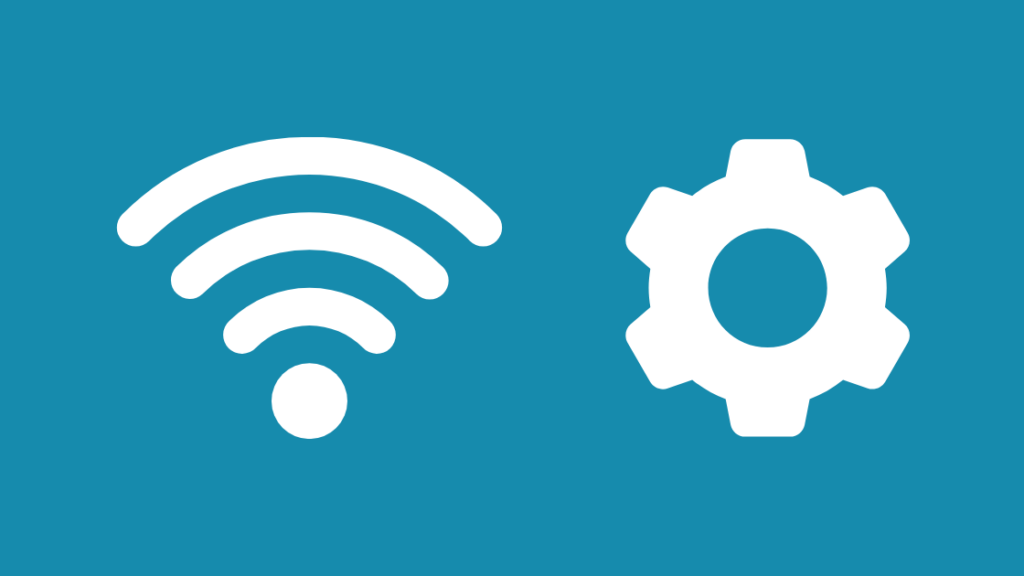
Jy het dalk nie opgemerk nie, maar jou skootrekenaar kan dalk aan 'n 2.4GHz-kanaal gekoppel wees in plaas van 5GHz.
Jy gebruik egter onder die voorwendsel 'n dubbelbandroeteerder.
So terwyl jou foon aan die 5GHz-bandwydte gekoppel is, gebruik jou skootrekenaar dalk die 2.4GHz-kanaal.
Hier is ook 'n paar fisika-wenke wat kan help jy –
- 5GHz bied meer snelhede maar binne 'n korter reeks. Gewoonlik dring dit nie mure of ander obstruksies binne nie. 2.4GHz, aan die ander kant, bied meer uitgebreide dekking vir 'n afweging in spoed en werkverrigting.
- 2.4GHz isgeneig tot elektromagnetiese steurings as gevolg van mikrogolwe, radio's, ens. Jou bure se Wi-Fi kan ook in sy pad kom.
Behalwe om kanale te wissel, kan jy ook netwerkinstellings op jou skootrekenaar aanpas.
Ek beveel byvoorbeeld aan dat jy die DNS-opstelling verander na publieke DNS-bedieners soos Google DNS of OpenDNS in plaas van die verstek-ISP een.
Publieke DNS bied 'n meer betroubare en veilige verbinding.
Maar as jy oor DNS wonder, is dit 'n bediener wat die webwerf-domeinname in IP-adresse vertaal sodat jy nie elkeen hoef te onthou nie.
Om DNS-instellings te verander is eenvoudig, so hier is die stappe om te volg –
- Maak instellings oop en gaan na “Netwerk en internet,” gevolg deur “Netwerk en deling.”
- Kies die Verander adapter opsie.
- Klik met die rechtermuisknop op die Wi-Fi-ikoon, en gaan na Eienskappe vanaf die aftreklys.
- Vind Internet Protocol Weergawe 4 op die lys, en klik op die Eienskappe-knoppie reg onder dit.
- Kies die "Gebruik die volgende DNS-bedieneradres"-radioknoppie om die adresse handmatig in te voer.
- Voer die DNS-bedieneradresse in en bevestig deur OK te klik.
U kan meer aanlyn leer oor verskillende openbare DNS-bedieners. Vir Google DNS moet jy invoer –
- Voorkeur DNS-bediener: 8.8.8.8
- Alternatiewe DNS-bediener: 8.8.4.4
Onthou ook om te herhaal vanaf Stap 4 vir Internet Protocol Weergawe

